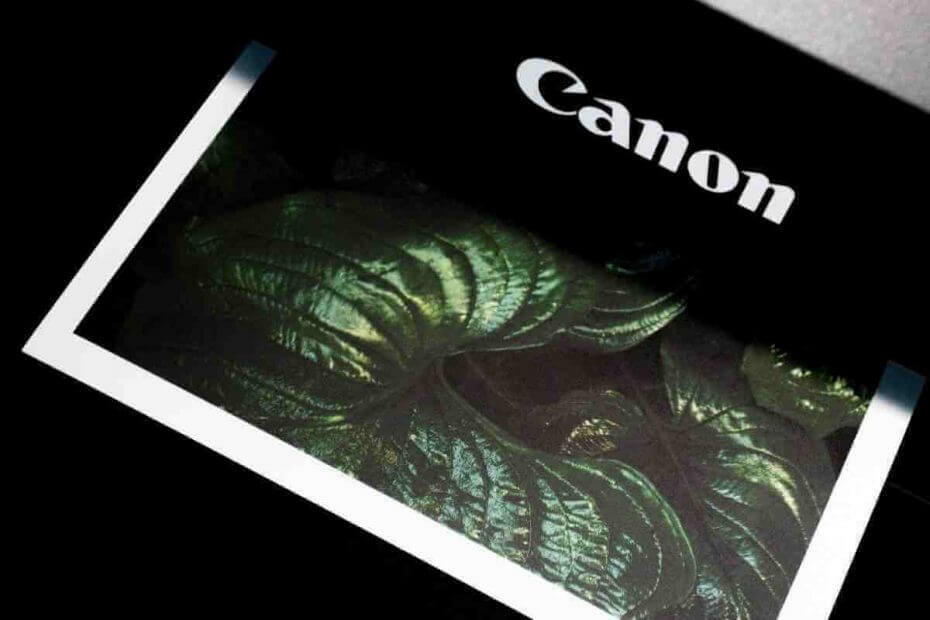
Ši programinė įranga ištaisys įprastas kompiuterio klaidas, apsaugos jus nuo failų praradimo, kenkėjiškų programų, aparatinės įrangos gedimų ir optimizuos jūsų kompiuterį, kad pasiektų maksimalų našumą. Išspręskite kompiuterio problemas ir pašalinkite virusus dabar atlikdami 3 paprastus veiksmus:
- Atsisiųskite „Restoro“ kompiuterio taisymo įrankį pateikiamas kartu su patentuotomis technologijomis (galima įsigyti patentą čia).
- Spustelėkite Paleiskite nuskaitymą rasti „Windows“ problemų, kurios gali sukelti kompiuterio problemų.
- Spustelėkite Taisyti viską išspręsti problemas, turinčias įtakos jūsų kompiuterio saugumui ir našumui
- „Restoro“ atsisiuntė 0 skaitytojų šį mėnesį.
Kompiuteris spausdintuvai yra žinoma, kad sukelia visokių veikiančių problemų. Jei susidūrėte su problema, kai spausdintuvas yra nurodytas Nenurodytas įrenginys skyriuje ir negalite paleisti įrenginio, įsitikinkite, kad ne jūs vienas sprendžiate šią „Windows 10“ klaidą. Paprastai šią problemą sukelia sistemos nesugebėjimas aptikti spausdintuvo.
Norėdami padėti jums išspręsti šią problemą, mes pasiūlėme keletą sprendimų.
Kaip sustabdyti spausdintuvo rodymą kaip nenurodytą įrenginį?
1. Paleiskite „Windows“ trikčių šalinimo įrankį
- Tipas Trikčių šalinimas „Windows“ paieškos laukelyje> spustelėkite Trikčių šalinimas paieškos rezultatuose.
- Spustelėkite Spausdintuvas dešiniojoje srityje> pasirinkite Paleiskite trikčių šalinimo įrankį.
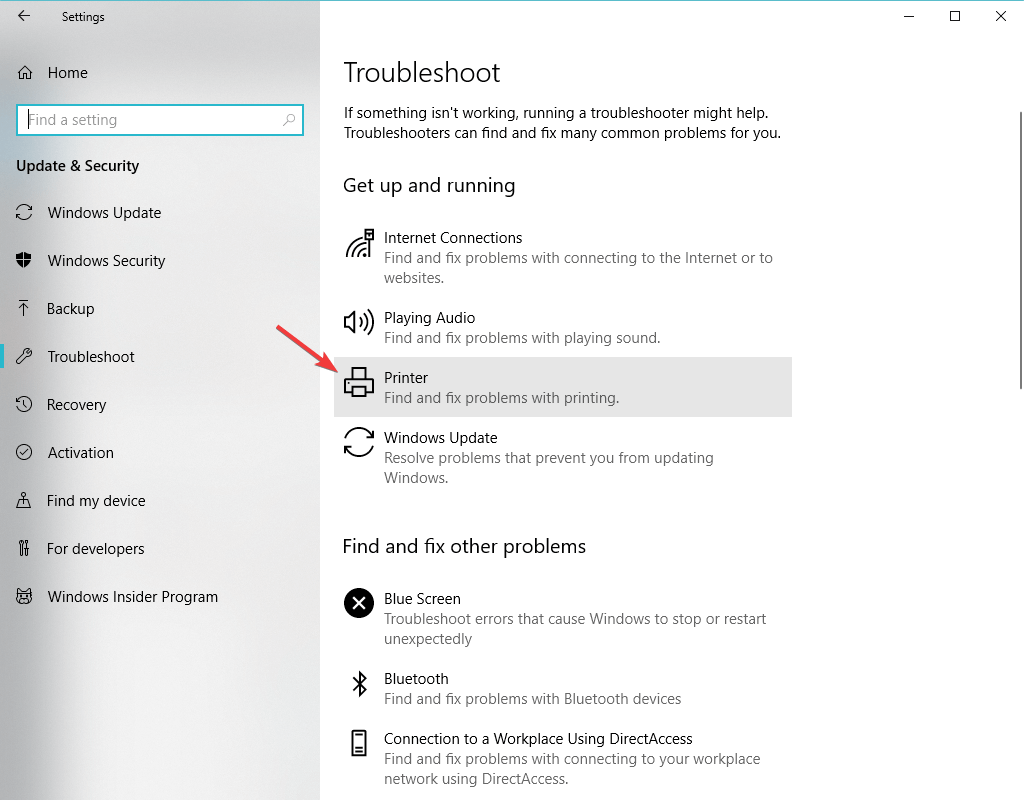
- Palaukite, kol procesas įvyks, ir iš naujo paleiskite kompiuterį, kad sužinotumėte, ar jis išsprendė problemą.
2. Atnaujinkite spausdintuvo tvarkyklę
- Paspauskite „Windows“ logotipo klavišą + R klaviatūroje> įveskite devmgmt.msc laukelyje Vykdyti ir paspauskite Enter, kad atidarytumėte įrenginių tvarkytuvę.
- Viršutiniame meniu spustelėkite Vaizdas > pasirinkite Rodyti paslėptus įrenginius.

- Išskleiskite Spausdintuvai meniu> Dešiniuoju pelės mygtuku spustelėkite turimą įrenginį> pasirinkite Atnaujinti tvarkyklę.

- Arba galite pasirinkti Pašalinti tvarkyklę, paleiskite kompiuterį iš naujo ir jis automatiškai iš naujo įdiegs spausdintuvo tvarkyklę.
3. Išimkite ir įdiekite spausdintuvą
- Pirmiausia eikite į spausdintuvo gamintojo svetainę ir atsisiųskite naujausią tvarkyklę savo įrenginiui.
- Paspauskite „Windows“ logotipo klavišą + R klaviatūroje> įveskite devmgmt.msc laukelyje Vykdyti ir paspauskite Enter, kad atidarytumėte įrenginių tvarkytuvę.
- Spustelėkite Vaizdas viršutiniame meniu> pasirinkite Rodyti paslėptus įrenginius.

- Išskleiskite Spausdintuvai meniu> dešiniuoju pelės mygtuku spustelėkite savo įrenginį> pasirinkite Pašalinkite įrenginį.

- Atjunkite spausdintuvą nuo kompiuterio
- Paspauskite mygtuką Pradėti> atidaryti Nustatymai
- Spustelėkite Programos > suraskite su spausdintuvu susijusią programinę įrangą ir ją pašalinkite.
- Atidarykite Valdymo skydą> pasirinkite Peržiūra pagal dideles piktogramas.
- Pasirinkite Prietaisai ir spausdintuvai > Dešiniuoju pelės mygtuku spustelėkite spausdintuvą ir pasirinkite Pašalinti įrenginį.

- Atidarykite sąranką, atsisiųstą iš gamintojo svetainės, ir pabandykite ją paleisti. Kai būsite paraginti, kad spausdintuvas neranda, vėl prijunkite įrenginį prie kompiuterio ir diegimas turėtų būti atnaujintas.
4. Atnaujinkite „Windows“
- Paspauskite mygtuką Pradėti> atidaryti Nustatymai.
- Spustelėkite Atnaujinimas ir sauga.
- Pasirinkite Windows "naujinimo
- Spustelėkite Tikrinti, ar yra atnaujinimų

- Jei randa kokių nors naujinių, leiskite jam užbaigti procesą ir iš naujo paleiskite kompiuterį
- Perkraukę kompiuterį patikrinkite, ar „Windows“ atnaujinimas išsprendė problemą
Tikimės, kad mūsų sprendimai padėjo jums išspręsti šią problemą. Jei jums patiko šis straipsnis, palikite komentarą žemiau esančioje komentarų skiltyje.
TAIP PAT SKAITYKITE:
- Nepavyko įdiegti spausdintuvo tvarkyklės paketo [Pataisyti]
- Prisijungiant prie serverio kilo problema HP spausdintuvo klaida [Pataisyti]
- Spausdintuvas nespausdins „Windows 10“ [FIX]
- Ištaisyti „Windows 10“ spausdintuvo neprisijungus klaidą (kartą ir visiems laikams)
 Vis dar kyla problemų?Ištaisykite juos naudodami šį įrankį:
Vis dar kyla problemų?Ištaisykite juos naudodami šį įrankį:
- Atsisiųskite šį kompiuterio taisymo įrankį įvertintas puikiai „TrustPilot.com“ (atsisiuntimas prasideda šiame puslapyje).
- Spustelėkite Paleiskite nuskaitymą rasti „Windows“ problemų, kurios gali sukelti kompiuterio problemų.
- Spustelėkite Taisyti viską išspręsti patentuotų technologijų problemas (Išskirtinė nuolaida mūsų skaitytojams).
„Restoro“ atsisiuntė 0 skaitytojų šį mėnesį.


